文章編號: 000131898
Tworzenie użytkownika FTP w programie Dell Security Management Server Virtual / Dell Data Protection Virtual Edition
摘要: Użytkownika protokołu transferu plików można utworzyć w programie Dell Security Management Server Virtual / Dell Data Protection Virtual Edition, wykonując poniższe instrukcje.
文章內容
症狀
W tym artykule opisano sposób tworzenia użytkownika protokołu transferu plików (FTP) w programie Dell Security Management Server Virtual (dawniej Dell Data Protection | Virtual Edition).
Dotyczy produktów:
Serwer Dell Security Management Server Virtual
Dell Data Protection | Virtual Edition
原因
Nie dotyczy.
解析度
Proces tworzenia użytkownika FTP dla Dell Security Management Server Virtual różni się w zależności od wersji. Kliknij odpowiednią wersję, aby uzyskać więcej informacji. Aby uzyskać więcej informacji na temat rozpoznawania wersji, zapoznaj się z artykułem Identyfikacja wersji oprogramowania Dell Data Security / Dell Data Protection.
Aby utworzyć użytkownika FTP:
- Zaloguj się do urządzenia wirtualnego, korzystając z domyślnych poświadczeń administratora (
delluser).

- Domyślne poświadczenia dla urządzenia wirtualnego to:
- Nazwa użytkownika:
delluser - Hasło:
delluser
- Nazwa użytkownika:
- Administrator może zmienić domyślne hasło w menu urządzenia wirtualnego produktu.
- Z menu głównego wybierz opcję Basic Configuration, a następnie naciśnij klawisz Enter.
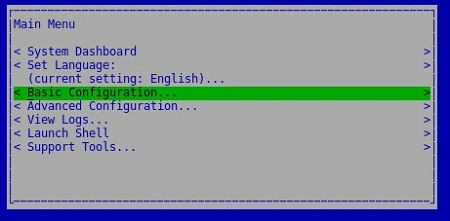
- Wybierz SFTP, a następnie naciśnij klawisz Enter.
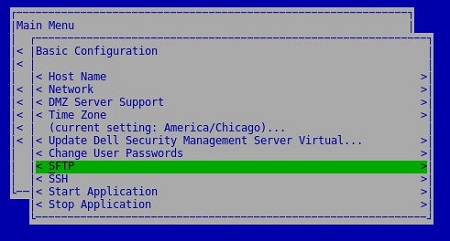
- Po wybraniu opcji Add User wprowadź nazwę użytkownika i hasło. Po wypełnieniu pól wybierz Apply, a następnie naciśnij klawisz Enter.
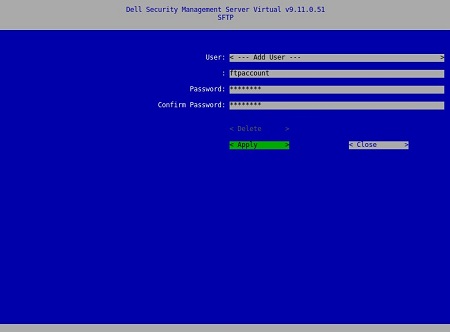
- zawierać wielkich liter;
- zawierać znaków specjalnych z wyjątkiem _;
- być dłuższe niż 64 znaki.
Hasła muszą zawierać co najmniej:
- 8 znaków, w tym:
- 1 wielką literę,
- 1 małą literę,
- 1 cyfrę.
- 1 znak specjalny (!@#&%_-).
Aby utworzyć użytkownika FTP:
- Zaloguj się do urządzenia wirtualnego, korzystając z domyślnych poświadczeń administratora (
ddpuser).
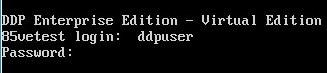
- Domyślne poświadczenia dla urządzenia wirtualnego to:
- Nazwa użytkownika:
ddpuser - Hasło:
ddpuser
- Nazwa użytkownika:
- Administrator może zmienić domyślne hasło w menu urządzenia wirtualnego produktu.
- Z menu głównego wybierz opcję Basic Configuration, a następnie naciśnij klawisz Enter.
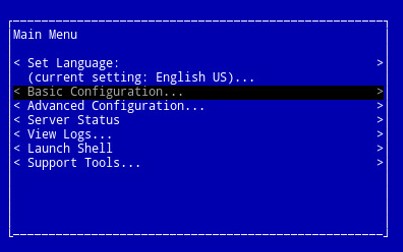
- Wybierz opcję File Transfer (FTP) Users, a następnie naciśnij klawisz Enter.
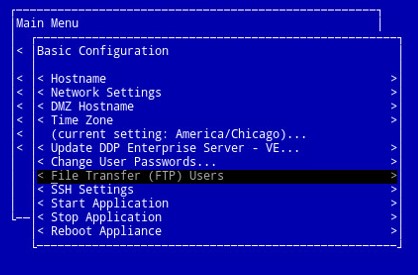
- Program Dell Security Management Server Virtual obsługuje maksymalnie trzy konta użytkowników FTP. Naciśnij spację po prawej stronie opcji FTP User [Number] Status, aby włączyć określone konto. Dla każdego włączonego użytkownika FTP utwórz nazwę użytkownika i hasło. Po wypełnieniu pól wybierz OK, a następnie naciśnij klawisz Enter, aby zapisać zmiany.
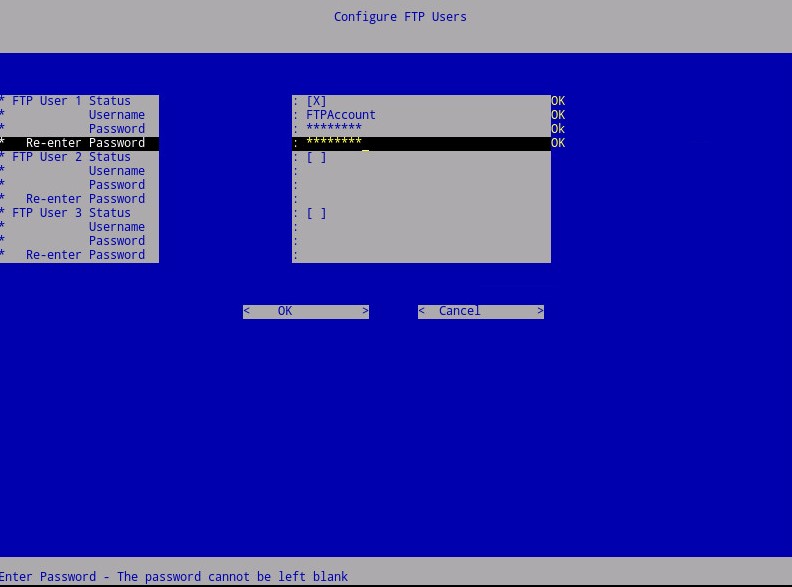
- 8 znaków, w tym:
- 1 wielką literę,
- 1 małą literę,
- 1 cyfrę.
Aby skontaktować się z pomocą techniczną, przejdź do sekcji Numery telefonów międzynarodowej pomocy technicznej Dell Data Security.
Przejdź do TechDirect, aby wygenerować zgłoszenie online do pomocy technicznej.
Aby uzyskać dodatkowe informacje i zasoby, dołącz do Forum społeczności Dell Security.
其他資訊
影片
文章屬性
受影響的產品
Dell Encryption
上次發佈日期
19 12月 2022
版本
9
文章類型
Solution